Windows 10 Build 19042.421 พร้อมเมนู Start ใหม่สำหรับ Beta Channel (20H2)
Microsoft ได้เปิดตัว Windows 10 build ใหม่ให้กับ Insiders บน Beta Channel Windows 10 Build 19042.421 โดดเด่นด้วยการนำ อัพเดทเมนูเริ่ม ไปยังช่องเบต้า (เมื่อก่อน เสียงช้า). แท็บขอบในกล่องโต้ตอบ Alt + Tab และการเปลี่ยนแปลงอื่นๆ อีกมากมายที่เคยมีใน Dev Channel/Fast Ring ก่อนหน้านี้
โฆษณา
ไทล์รับรู้ธีมใน Start
เรากำลังปรับปรุงเมนู Start ด้วยการออกแบบที่คล่องตัวยิ่งขึ้นซึ่งจะลบสีทึบออก แผ่นหลังด้านหลังโลโก้ในรายการแอพและใช้พื้นหลังโปร่งใสบางส่วนที่เหมือนกันกับ กระเบื้อง การออกแบบนี้สร้างเวทีที่สวยงามสำหรับแอปของคุณ โดยเฉพาะไอคอน Fluent Design สำหรับ Office และ Microsoft Edge รวมถึงไอคอนที่ออกแบบใหม่สำหรับแอพในตัว เช่น เครื่องคิดเลข เมล และปฏิทินที่เราเริ่มใช้งาน ออก เมื่อต้นปีนี้.

การออกแบบ Start อันประณีตนี้ดูดีทั้งในธีมสีเข้มและสีอ่อน แต่หากคุณกำลังมองหาสีสันที่กระฉับกระเฉง ก่อนอื่นต้องแน่ใจว่า เปิดธีมสีเข้มของ Windows แล้วสลับ "แสดงสีเน้นเสียงบนพื้นผิวต่อไปนี้" สำหรับ "เริ่ม แถบงาน และศูนย์ปฏิบัติการ" ภายใต้ ตั้งค่า > ปรับแต่ง > สี เพื่อนำสีเฉพาะจุดของคุณไปใช้กับกรอบเริ่มต้นและไทล์
ALT + TAB ระหว่างแอปและไซต์
คุณเป็นมัลติทาสก์หรือไม่? ด้วยโครงสร้างนี้ แท็บของคุณที่เปิดใน Microsoft Edge จะเริ่มปรากฏใน Alt + TAB ไม่ใช่แค่แท็บที่ใช้งานอยู่ในแต่ละหน้าต่างเบราว์เซอร์ เรากำลังดำเนินการเปลี่ยนแปลงนี้ เพื่อให้คุณสามารถกลับไปทำอะไรก็ตามที่คุณทำอยู่ได้อย่างรวดเร็ว ไม่ว่าคุณจะทำสิ่งใดอยู่
หากคุณต้องการแท็บน้อยลงหรือใช้งาน Alt + TAB แบบคลาสสิก เราได้เพิ่มการตั้งค่าบางอย่างสำหรับคุณภายใต้ ตั้งค่า > ระบบ > มัลติทาสก์. คุณสามารถกำหนดค่า Alt + Tab ให้แสดงเฉพาะแท็บสามหรือห้าแท็บสุดท้ายของคุณ หรือเลือกที่จะปิดคุณลักษณะนี้โดยสมบูรณ์
คุณสมบัตินี้ ต้องใช้ Canary หรือ Dev build ของ Microsoft Edge (เวอร์ชัน 83.0.475.0 ขึ้นไป)
การปรับปรุงไซต์ที่ปักหมุดใน Microsoft Edge
เรามีคุณลักษณะใหม่อีกประการหนึ่งที่เรากำลังดำเนินการเพื่อให้คุณท่องเว็บได้อย่างมีประสิทธิภาพมากขึ้น นั่นคือ การเข้าถึงแท็บสำหรับไซต์ที่ปักหมุดไว้อย่างรวดเร็ว การคลิกไซต์ที่ปักหมุดบนแถบงานจะแสดงแท็บที่เปิดอยู่ทั้งหมดสำหรับไซต์นั้นในหน้าต่าง Microsoft Edge ใดๆ ของคุณ เช่นเดียวกับที่คุณคาดหวังสำหรับแอปใดๆ ที่มีหน้าต่างที่เปิดอยู่หลายหน้าต่าง
ฟีเจอร์นี้ต้องใช้ Microsoft Edge Insider รุ่น 85.0.561.0 หรือสูงกว่า (ช่อง Canary หรือ Dev)
หมายเหตุ: เนื่องจากนี่เป็นการแสดงตัวอย่างก่อนหน้านี้ ไซต์ที่มีอยู่บนทาสก์บาร์ของคุณจะไม่พบลักษณะการทำงานใหม่นี้จนกว่าคุณจะลบและปักหมุดใหม่
แถบงานที่เป็นส่วนตัวมากขึ้นสำหรับผู้ใช้ใหม่
เราต้องการช่วยให้ลูกค้าได้รับประโยชน์สูงสุดจากพีซีตั้งแต่วันแรก และนั่นเริ่มต้นด้วยข้อเสนอ ประสบการณ์ใช้งานนอกกรอบที่สะอาดตาและเป็นส่วนตัวมากขึ้นเพื่อมอบเนื้อหาที่คุณต้องการและน้อยลง ถ่วง. สิ่งนี้ทำให้เรามีโครงสร้างพื้นฐานที่ขับเคลื่อนด้วยคลาวด์ที่ยืดหยุ่นเพื่อทดสอบการรับเนื้อหาแถบงานเริ่มต้นของลูกค้า และปรับแต่งเลย์เอาต์เหล่านี้ตามสัญญาณของผู้ใช้และอุปกรณ์
เราจะประเมินประสิทธิภาพของคุณสมบัติเริ่มต้นแต่ละรายการ ตรวจสอบข้อมูลการวินิจฉัย และคำติชมของผู้ใช้เพื่อประเมินการรับสัญญาณของผู้ชม การใช้ข้อมูลนี้ เราจะปรับแต่งเลย์เอาต์เริ่มต้นเพื่อลดความยุ่งเหยิงและการรับรู้ของโบลตแวร์
โปรดทราบว่าประสบการณ์นี้จำกัดเฉพาะการสร้างบัญชีใหม่หรือการเข้าสู่ระบบครั้งแรก เราจะไม่ใช้แถบงานที่ตั้งโปรแกรมได้เพื่อเปลี่ยนเค้าโครงของแถบงานในบัญชีที่มีอยู่

ปรับปรุงประสบการณ์การแจ้งเตือน
เรากำลังเปลี่ยนแปลงบางอย่างเพื่อปรับปรุงประสบการณ์การแจ้งเตือนใน Windows 10
ก่อนอื่น ให้รู้ว่าขนมปังปิ้งของคุณมาจากไหนโดยดูจากโลโก้แอปที่ด้านบน แจ้งเตือนเสร็จแล้ว? เลือก X ที่มุมบนขวาเพื่อยกเลิกและดำเนินชีวิตต่อไปอย่างรวดเร็ว

และอย่างที่สอง เรากำลังปิดการแจ้งเตือน Focus Assist และสรุปขนมปังปิ้งตามค่าเริ่มต้น ดังนั้นเราจะ ไม่แจ้งให้ผู้ใช้ทราบว่ามีการเปิดใช้ Focus Assist ผ่านกฎอัตโนมัติผ่าน a. อีกต่อไป การแจ้งเตือน สามารถเปลี่ยนกลับไปเป็นการทำงานก่อนหน้าได้ผ่านการตั้งค่า
ทำให้การตั้งค่าดียิ่งขึ้น
เรากำลังดำเนินการต่อไปเพื่อนำความสามารถจากแผงควบคุมไปยังการตั้งค่า ในความพยายามอย่างต่อเนื่องนี้ เรากำลังย้ายข้อมูลที่พบในหน้าระบบของแผงควบคุมไปยังหน้าการตั้งค่าเกี่ยวกับใต้ ตั้งค่า > ระบบ > เกี่ยวกับ. ลิงก์ที่จะเปิดหน้าระบบในแผงควบคุมจะนำคุณไปที่เกี่ยวกับในการตั้งค่า เรายังนำเสนอการปรับปรุงใหม่ๆ เช่น การทำให้ข้อมูลอุปกรณ์ของคุณสามารถคัดลอกได้ และปรับปรุงข้อมูลความปลอดภัยที่แสดงไว้ และไม่ต้องกังวล—หากคุณกำลังมองหาการควบคุมขั้นสูงเพิ่มเติมที่อยู่ในหน้าระบบในแผงควบคุม คุณยังสามารถเข้าถึงได้จากหน้าเกี่ยวกับที่ทันสมัยหากต้องการ
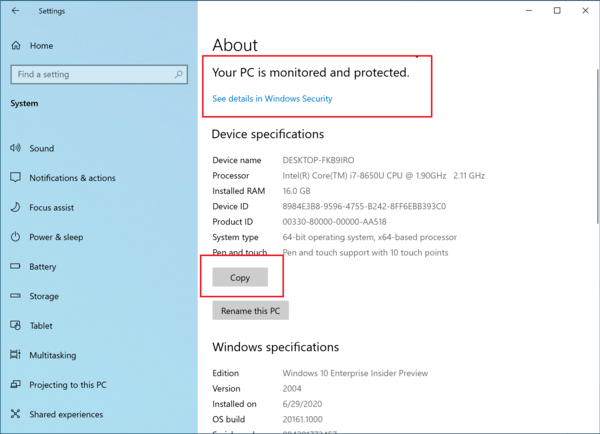
จะมีการปรับปรุงเพิ่มเติมที่จะนำการตั้งค่าเข้าใกล้แผงควบคุมมากขึ้น หากคุณใช้การตั้งค่าที่มีอยู่เฉพาะในแผงควบคุมในปัจจุบัน โปรดส่งคำติชมและแจ้งให้เราทราบว่าการตั้งค่าเหล่านั้นคืออะไร
ปรับปรุงประสบการณ์แท็บเล็ตสำหรับอุปกรณ์ทูอินวัน
ก่อนหน้านี้ เมื่อถอดคีย์บอร์ดบนอุปกรณ์ทูอินวัน ข้อความแจ้งเตือนจะปรากฏขึ้นเพื่อถามว่าคุณต้องการเปลี่ยนเป็นโหมดแท็บเล็ตหรือไม่ หากคุณเลือกใช่ คุณจะเปลี่ยนเป็นโหมดแท็บเล็ต หากคุณเลือกไม่ คุณจะได้รับประสบการณ์ท่าทางแท็บเล็ตแบบใหม่ เปิดตัวในการปรับปรุงพฤษภาคม 2020 (หรือเพียงแค่เดสก์ท็อปใน Windows 10 เวอร์ชันก่อนหน้า) เรากำลังอัปเดตประสบการณ์นี้เพิ่มเติมโดยเปลี่ยนค่าเริ่มต้น เพื่อไม่ให้ข้อความแจ้งเตือนนี้หยุดยาว ปรากฏขึ้นและจะเปลี่ยนคุณโดยตรงสู่ประสบการณ์แท็บเล็ตใหม่ โดยมีการปรับปรุงบางอย่างสำหรับ สัมผัส. คุณสามารถเปลี่ยนการตั้งค่านี้ได้โดยไปที่ ตั้งค่า > ระบบ > แท็บเล็ต. ผู้ใช้บางคนอาจเห็นการเปลี่ยนแปลงนี้บนอุปกรณ์ Surface แล้ว
และเพื่อจัดการกับความสับสนเมื่อผู้ใช้บางคนติดอยู่ในโหมดแท็บเล็ตบนอุปกรณ์ที่ไม่มีการสัมผัส เรากำลังนำการดำเนินการด่วนของโหมดแท็บเล็ตในอุปกรณ์ที่ไม่ใช่แบบสัมผัสออก
นอกจากนี้ยังมีการรวมตรรกะใหม่เพื่อให้ผู้ใช้บูตเข้าสู่โหมดที่เหมาะสมตามโหมดที่พวกเขาอยู่ล่าสุดและไม่ว่าจะต่อคีย์บอร์ดหรือไม่
การปรับปรุงการจัดการอุปกรณ์สมัยใหม่ (MDM)
นโยบายการจัดการอุปกรณ์สมัยใหม่สำหรับผู้ใช้ภายในและกลุ่ม (MDM) ช่วยให้ผู้ดูแลระบบทำการเปลี่ยนแปลงที่ละเอียดได้ กลุ่มในพื้นที่บนอุปกรณ์ที่มีการจัดการ เทียบเท่ากับอุปกรณ์ที่จัดการด้วยนโยบายกลุ่มภายในองค์กร (GP)
- แก้ไขปัญหาที่ทำให้ข้อความแสดงข้อผิดพลาดแสดงเป็นภาษาอังกฤษแบบสหรัฐอเมริกา (en-US) แทนที่จะเป็นภาษาที่ไม่ใช่ภาษาอังกฤษที่คุณเลือก กรณีนี้เกิดขึ้นเมื่อคุณติดตั้งชุดภาษาที่ไม่ใช่ภาษาอังกฤษก่อนติดตั้งการอัปเดตที่สะสมล่าสุด
- เราได้แก้ไขการแจ้งเตือนข้อความโทสต์ที่ปรากฏขึ้นเมื่อรีสตาร์ทเมื่อคุณอัปเดตจาก Windows 10 เวอร์ชัน 2004
- แก้ไขปัญหาที่ทำให้สตริงที่ไม่ใช่ภาษาอังกฤษหายไป ซึ่งอาจส่งผลต่อข้อความบนไทล์ของเมนูเริ่ม
- แก้ไขปัญหาที่ป้องกันไม่ให้คุณใช้ฟังก์ชันการแชร์ใน Microsoft Office สิ่งนี้เกิดขึ้นเมื่อเปิดใช้งานการเข้าถึงแบบมีเงื่อนไข
- แก้ไขปัญหาที่เกิดขึ้นเมื่อแอปพลิเคชันบุคคลที่สามโหลดแท็บที่ซ่อนอยู่ในตัวเลือกอินเทอร์เน็ต
- แก้ไขปัญหาในโหมด Microsoft Edge IE ที่เกิดขึ้นเมื่อคุณเปิดเอกสารหลายฉบับจากไซต์ SharePoint
- แก้ไขปัญหาในโหมด Microsoft Edge IE ที่เกิดขึ้นเมื่อคุณเรียกดูโดยใช้ลิงก์สมอ
- แก้ไขปัญหาการวางเนื้อหาผสมรูปภาพและข้อความจาก Microsoft Word ลงใน Internet Explorer
- แก้ไขปัญหาที่อาจทำให้เบราว์เซอร์ Microsoft ข้ามพร็อกซีเซิร์ฟเวอร์อย่างไม่ถูกต้อง
- แก้ไขปัญหาในบริการ Windows Push Notification (WNS) ที่ป้องกันไม่ให้คุณเลือกอินเทอร์เฟซเครือข่ายส่วนตัวเสมือน (VPN) เพื่อทำการเชื่อมต่อขาออก เป็นผลให้คุณสูญเสียการเชื่อมต่อกับบริการ WNS เมื่อมีการใช้ช่องสัญญาณบังคับ
- แก้ไขปัญหาที่อาจทำให้แว่นขยายหยุดทำงานใน Microsoft Excel ในบางสถานการณ์ ด้วยเหตุนี้ Microsoft Excel อาจหยุดทำงานเช่นกัน
- แก้ไขปัญหาที่ทำให้คุณไม่สามารถติดตั้งแอพ .msi บางตัว สิ่งนี้เกิดขึ้นเมื่ออุปกรณ์ได้รับการจัดการโดยนโยบายกลุ่มที่เปลี่ยนเส้นทางโฟลเดอร์ AppData ไปยังโฟลเดอร์เครือข่าย
- แก้ไขปัญหาที่อาจแสดงเนื้อหา 4K ช่วงไดนามิกสูง (HDR) ที่มืดกว่าที่คาดไว้เมื่อคุณกำหนดค่าระบบที่ไม่ใช่ HDR บางระบบสำหรับการสตรีม HDR
- แก้ไขปัญหาที่ทำให้หน้าต่างลูกใหม่สั่นไหวและปรากฏเป็นสี่เหลี่ยมสีขาวบนอุปกรณ์เซิร์ฟเวอร์ที่ได้รับการกำหนดค่าสำหรับความคมชัดของภาพโดยสิ้นเชิง
- แก้ไขปัญหาที่ทำให้หน้าการตั้งค่าปิดโดยไม่คาดคิด ซึ่งทำให้ไม่สามารถตั้งค่าแอปพลิเคชันเริ่มต้นได้อย่างถูกต้อง
- แก้ไขปัญหาที่ทำให้แอป Universal Windows Platform (UWP) ที่เปิดอยู่ทั้งหมดปิดลงโดยไม่คาดคิด กรณีนี้เกิดขึ้นเมื่อโปรแกรมติดตั้งเรียก Restart Manager เพื่อรีสตาร์ท File Explorer (explorer.exe)
- แก้ไขปัญหาที่ป้องกันไม่ให้แอป Windows 8.1 ฉายไปยังจอแสดงผลรองเมื่อแอปเหล่านั้นใช้ StartProjectingAsync API
- เราแก้ไขปัญหาที่ป้องกันไม่ให้ฟีเจอร์ความปลอดภัยของครอบครัว เช่น การจำกัดเวลาและการรายงานกิจกรรม ทำงานบนอุปกรณ์ ARM64
- แก้ไขปัญหาการแสดงตัวอย่างไฟล์ .msg ของ File Explorer เมื่อติดตั้ง Microsoft Outlook 64-บิต
- แก้ไขปัญหาที่ทำให้เกิดข้อผิดพลาดการหยุด KERNEL_SECURITY_CHECK_FAILURE (139) เมื่อ Windows กลับมาทำงานต่อจากโหมดสลีปและเปิดชุดหูฟังบลูทูธบางรุ่น
- แก้ไขปัญหาที่อาจป้องกันไม่ให้ยูทิลิตี้การรีเซ็ตไดรเวอร์จอแสดงผลบางตัวติดตั้งไดรเวอร์เดียวกันบนระบบใหม่ได้อย่างเหมาะสม
- เราแก้ไขปัญหาความน่าเชื่อถือใน WDF01000.sys
- แก้ไขปัญหาที่ทำให้หน่วยความจำรั่วเมื่อแอปพลิเคชันเรียกใช้ฟังก์ชัน CryptCATAdminCalcHashFromFileHandle() หน่วยความจำที่รั่วไหลจะถูกเรียกคืนเมื่อปิดแอปพลิเคชัน
- ปรับปรุงการรองรับพาธไฟล์ที่ไม่ใช่ ASCII สำหรับ Microsoft Defender Advanced Threat Protection (ATP) Auto Incident Response (IR)
- แก้ไขปัญหาที่ป้องกันไม่ให้เครื่องบางเครื่องเข้าสู่โหมดสลีปโดยอัตโนมัติในบางสถานการณ์เนื่องจาก Microsoft Defender ATP Auto IR
- แก้ไขปัญหาที่ทำให้บางเครื่องไม่สามารถเรียกใช้ Microsoft Defender ATP Threat & Vulnerability Management ได้สำเร็จ
- แก้ไขปัญหาที่ป้องกันไม่ให้ Microsoft Defender ATP ใช้การยกเว้นไฟล์ในบางกรณี ซึ่งนำไปสู่ปัญหาความเข้ากันได้ของแอปพลิเคชัน
- แก้ไขปัญหาใน Microsoft Defender ATP ที่ป้องกันไม่ให้บางเครื่องรายงานแอปพลิเคชันที่ติดตั้งไปยัง Threat & Vulnerability Management
- แก้ไขปัญหาที่ทำให้การตรวจสอบอัตโนมัติล้มเหลวใน Microsoft Defender ATP
- ปรับปรุงความสามารถของ Microsoft Defender ATP ในการระบุกิจกรรมการแทรกโค้ดที่เป็นอันตราย
- แก้ไขปัญหาที่ป้องกันไม่ให้บางแอพพลิเคชั่นพิมพ์ไปยังเครื่องพิมพ์เครือข่าย
- แก้ไขปัญหาที่อาจทำให้เครื่องพิมพ์เป็นอุปกรณ์ที่ซ่อนอยู่ในตัวจัดการอุปกรณ์หลังจากรีสตาร์ท
- แก้ไขปัญหาที่อาจทำให้คอนโซลการจัดการการพิมพ์แสดงข้อผิดพลาดของสคริปต์เมื่อคุณเปิดใช้งานตัวเลือกมุมมองเพิ่มเติม
- แก้ไขปัญหาที่ทำให้การพิมพ์ล้มเหลวในบางสถานการณ์
- แก้ไขปัญหาที่อาจป้องกันไม่ให้อุปกรณ์ Windows 10 เข้าถึงอินเทอร์เน็ตเมื่อใช้โมเด็ม LTE เครือข่ายบริเวณกว้างแบบไร้สาย (WWAN) อย่างไรก็ตาม ตัวบ่งชี้สถานะการเชื่อมต่อเครือข่าย (NCSI) ในพื้นที่แจ้งเตือนอาจยังคงระบุว่าคุณเชื่อมต่อกับอินเทอร์เน็ตอยู่
- แก้ไขปัญหาที่อาจป้องกันการเชื่อมต่ออินเทอร์เน็ตในโมเด็มมือถือบางรุ่นหลังจากอัปเกรดเป็น Windows 10 เวอร์ชัน 2004
- แก้ไขปัญหาที่ทำให้แอปพลิเคชันโทรศัพท์สูญเสียตัวเลขสี่หลักแรก
- แก้ไขปัญหาเกี่ยวกับบิตแมปในหน่วยความจำที่อาจทำให้เกิดปัญหาความสมบูรณ์ของข้อมูลบน Parity Storage Spaces
- แก้ไขปัญหาที่ขัดขวางการสร้างพูลพื้นที่เก็บข้อมูลโดยใช้ Manage Storage Spaces ในแผงควบคุม
- แก้ไขปัญหาที่อาจทำให้กระบวนการความช่วยเหลือระยะไกลของ Microsoft (msra.exe) หยุดทำงานเมื่อผู้ใช้ได้รับความช่วยเหลือระหว่างเซสชันคอมพิวเตอร์ ข้อผิดพลาดคือ 0xc0000005 หรือ 0xc0000409
The Slow Ring ซึ่งปัจจุบันรู้จักกันในชื่อ ช่องเบต้าสะท้อนให้เห็นถึงการเปลี่ยนแปลงที่ จะรวมอยู่ในการเปิดตัวคุณสมบัติที่จะเกิดขึ้น. บิลด์จากสาขานี้ทำงานได้คาดเดาได้และมีเสถียรภาพมากขึ้น แต่ยังไม่ได้มีจุดประสงค์เพื่อใช้เป็นระบบปฏิบัติการหลักของคุณ
หากคุณได้กำหนดค่าอุปกรณ์ของคุณให้รับการอัพเดตจาก ช่องเบต้า/เสียงกริ่งช้า แหวนเปิด การตั้งค่า -> อัปเดตและกู้คืนแล้วคลิกที่ ตรวจสอบสำหรับการอัพเดต ปุ่มทางด้านขวา การดำเนินการนี้จะติดตั้ง Insider Preview ล่าสุดของ Windows 10
แหล่งที่มา: Microsoft


